- Online-Marketing Beratung vor Ort
- Live
- Keine langen Vertragsbindungen
Die Kernkompetenzen im Onlinemarketing und Social Selling, die Ihnen im Moment noch fehlen, um mit professioneller Unterstützung von Online Marketing Beratern mehr Leadanfragen zu generieren und bessere Kunden zu gewinnen…

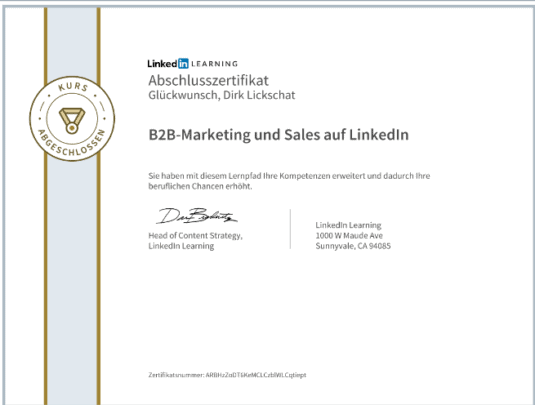

Investieren Sie viel in B2B Online-Marketing? Oder sind Sie unsicher, welche Möglichkeiten gezieltes B2B Online-Marketing bietet?
Ohne Marketing wird kein potenzieller Käufer Ihre Homepage oder Ihren B2B-Online-Shop besuchen. Gemeinsam erstellen wir passende Werbung für Ihre Produkte und Dienstleistungen.

SEO – Suchmaschinenoptimierung ist die Kunst in den marktrelevanten Suchmaschinen wie Google, Bing und Co. in der sogenannten organischen Suche auf den vorderen Plätzen zu erscheinen.
Die organische Suche wird in der Regel unterhalb der bezahlten Werbung angezeigt und kann nicht durch Geld beeinflusst werden. Die Suchmaschine wählt allein die relevanten Suchergebnisse aus. Unternehmer sprechen auch von kostenloser Werbung. PS: Sie können mich auch als SEO-Freelancer buchen oder ich berate Sie in allen Fragen rund um SEO!
Steigern Sie Ihren unternehmerischen Erfolg durch gezielte LinkedIn-Strategien und profitieren Sie von meiner langjährigen Expertise im B2B-Bereich.
Mein maßgeschneidertes LinkedIn-Seminar bietet Ihnen praxisnahe Einblicke, wie Sie LinkedIn als leistungsstarkes Werkzeug für Vertrieb und Markenbildung nutzen können.
Bereichern Sie Ihre unternehmerische Reise, indem Sie an unserem LinkedIn-Seminar teilnehmen. Klicken Sie hier, um mehr zu erfahren und sich anzumelden. Seien Sie bereit, Ihr Geschäft auf LinkedIn auf ein neues Level zu bringen!
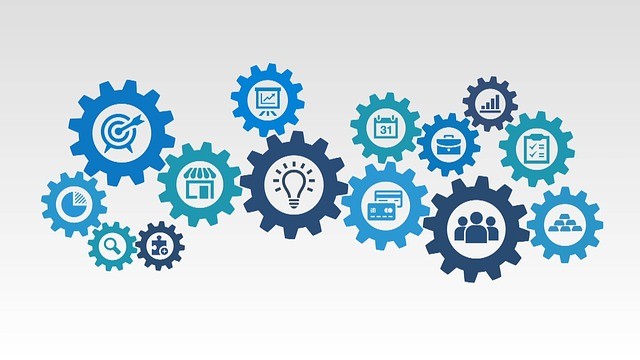
In der Online-Werbung geht es im ersten Schritt um Traffic, also in erster Linie darum, Webseitenbesucher zu generieren. Besucher sind notwendig, um überhaupt wahrgenommen zu werden.
Durch weitere und verfeinerte Maßnahmen werden allgemeine Besucher gezielt gefiltert und in Käufer und Leads umgewandelt.
Nutzen Sie ein unverbindliches Gespräch in der Internet-Marketing-Beratung.

Die Lead-Beratung und Schulung beschäftigt sich ausschließlich mit der Generierung von potenziellen Kunden (Leads). In individuellen Firmenschulungen erfahren Sie, wie Sie über Social Media, LinkedIn und Ihre Webseite Leads gewinnen können.
Leads sind der Grundstein für das Wachstum von Unternehmen, egal ob es sich um ein etabliertes B2B-Unternehmen oder ein Start-up handelt.

Wer alles verkauft, wird weniger verkaufen.
Positionieren Sie sich am Markt und finden Sie gleichzeitig Ihre Zielgruppe, um optimal auf Kundenanforderungen vorbereitet zu sein.
Durch eine geeignete Positionierung ebnet man den Weg für eine optimale Generierung von Interessenten.
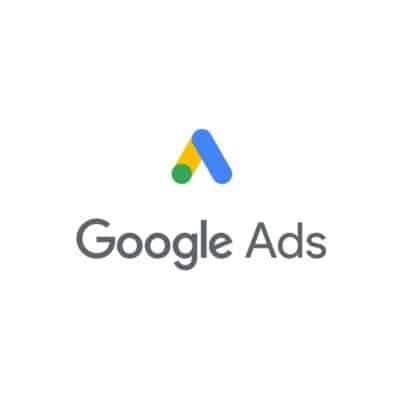
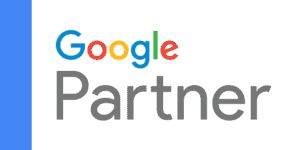

Leadgenerierung und Lead Management als ganzheitliche Strategie sind meine Leidenschaft. Als gelernter Kaufmann in einer der größten Handelsketten meiner Zeit wurde ich ausgebildet. Nach dem Studium der Betriebswirtschaftslehre arbeitete ich in verschiedenen leitenden Positionen in B2B-Unternehmen und war unter anderem für die Leadgenerierung und das gesamte Lead Management verantwortlich.
Als Onlinemarketing Berater agiere ich seit dem Jahr 2000 berate ich Unternehmen als Angestellter und Selbstständiger bei der Leadgewinnung. Mit Fokus auf langfristige Kundenbeziehungen.
Ihr Onlinemarketing Berater
Dirk Lickschat

Bitte benutzen Sie das Kontaktformular der Webseite. Erläutern Sie kurz Ihre Herausforderung und Ihre Wunschtermine. Danach nehme ich schnellsten Kontakt mit Ihnen auf.
In einer kurzen Strategieberatung klären wir erste Schritte für eine langfristige Zusammenarbeit und entwickeln bereits gemeinsam erste Lösungen für Ihre Herausforderung. Wenn die Möglichkeit besteht, würde ich diese Treffen gerne als Präsenz bei Ihnen im Unternehmen durchführen. Nichts ist wichtiger als einen ersten Eindruck und ein Gefühl für das Unternehmen zu bekommen. Leider lässt sich dies nicht virtuell erleben.
In einem ersten Gespräch klären wir die zur Verfügung stehenden Möglichkeiten ab. Sind wir uns einig, erfolgt ein persönliches oder virtuelles Treffen, je nach Situation.
Anhand der Strategieberatung wird Ihre individuelle Strategie erstellt. Eine Art Schlachtplan für Ihre persönliche Herausforderung. Die Zusammenarbeit sollte langfristig bestehen, nur so ist der Erfolg auch wirklich garantiert.
Kostenlose Erstberatung
Jetzt selber Telefontermin buchen
Sie als Unternehmer und ich als Onlinemarketing Berater sprechen über die besten Marketing-Strategien in Ihrem Unternehmen.